Kostenstellen
Kostenstellen erfordern die bezahlte MyQ Roger Cloud Print Management Abonnement-Ausgabe.
Kostenstellen sind eine Möglichkeit, Berichte und Kostenrechnungen für Benutzer zu organisieren.
Benutzer können nur einer Kostenstelle angehören.
Kostenstellen können während der AD-Synchronisierung importiert oder manuell auf dem Mandanten angelegt werden.
Benutzer können ihre Kostenstelle ändern, aber die Kostenstellenhistorie bleibt erhalten. Die Kostenstelle wird in den Berichtssatz geschrieben.
Die Verwaltung der Kostenstellen erfolgt in Organisation - Kostenstellen.
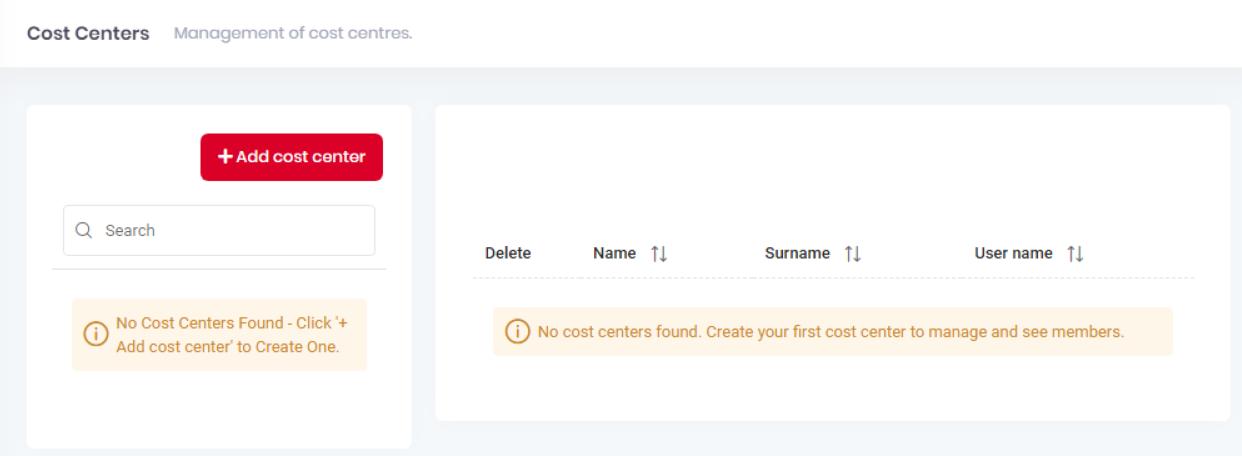
Dort können Sie Ihre bestehenden Kostenstellen einsehen und verwalten und auch neue anlegen.
Anlegen einer Kostenstelle
Unter Organisation - Kostenstellen, klicken Kostenstelle hinzufügen.
Fügen Sie im Pop-up-Fenster einen Namen für Ihre neue Kostenstelle hinzu und klicken Sie auf Speichern Sie. Die neue Kostenstelle wird angelegt.
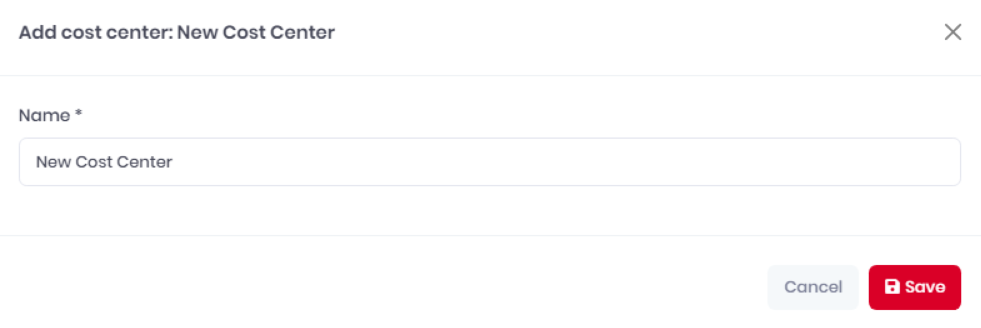
Um ihm Benutzer zuzuweisen, wählen Sie Ihre Kostenstelle aus und klicken Sie auf Mitglied hinzufügen.
Wählen Sie im Pop-up-Fenster die Benutzer aus, die Sie hinzufügen möchten, und klicken Sie auf Speichern Sie.
Um Benutzer aus einer Kostenstelle zu entfernen, klicken Sie auf das Symbol X (Löschen) neben dem Benutzer.
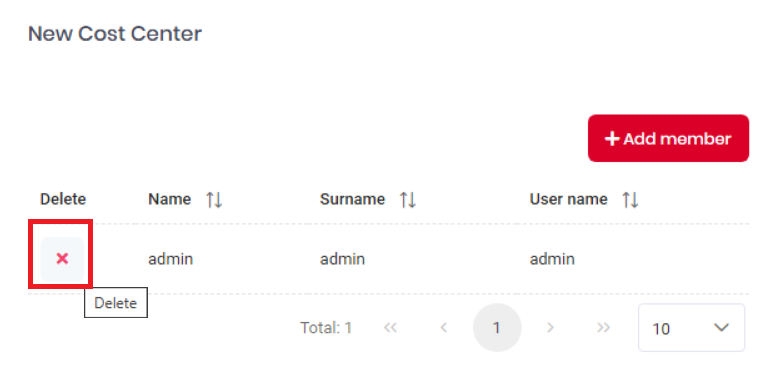
Kostenstellen können für einen Benutzer auch über das Menü Aktionen des Benutzers geändert werden, indem Sie Bearbeiten wählen und zur Registerkarte Kostenstellen gehen.
Bearbeiten einer Kostenstelle
Bewegen Sie den Mauszeiger über die Kostenstelle und klicken Sie auf die drei Punkte neben der Kostenstelle.
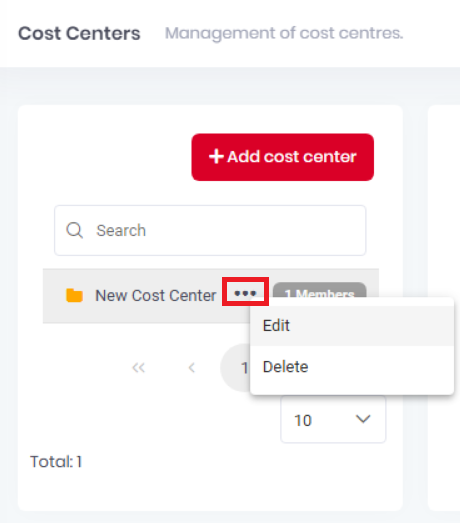
Wählen Sie bearbeiten um den Namen der Kostenstelle zu ändern.
Wählen Sie Löschen um die Kostenstelle zu löschen.
Importieren einer Kostenstelle
Kostenstellen können während der Benutzersynchronisation aus Microsoft Entra ID importiert werden.
Die Einstellungen sind verfügbar in Verwaltung - Benutzersynchronisierung - Microsoft Entra ID Connector Einstellungen.
Im Abschnitt Kostenstellen:
Wählen Sie Keine wenn Sie keine Kostenstellen importieren möchten.
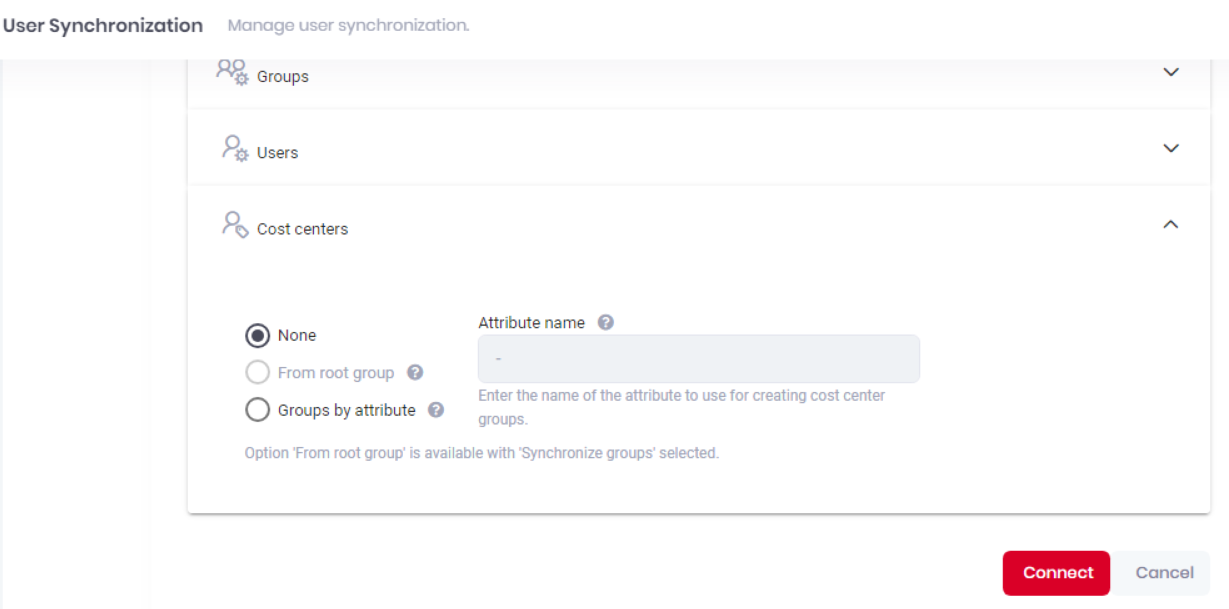
Wenn Sie im Abschnitt Gruppen Gruppen hinzugefügt haben, wird der Von der Wurzelgruppe wird verfügbar. Wählen Sie diese aus und fügen Sie die Wurzelgruppen-ID daneben. Die erste Ebene der Kinder dieser Gruppe wird als Kostenstellen synchronisiert.
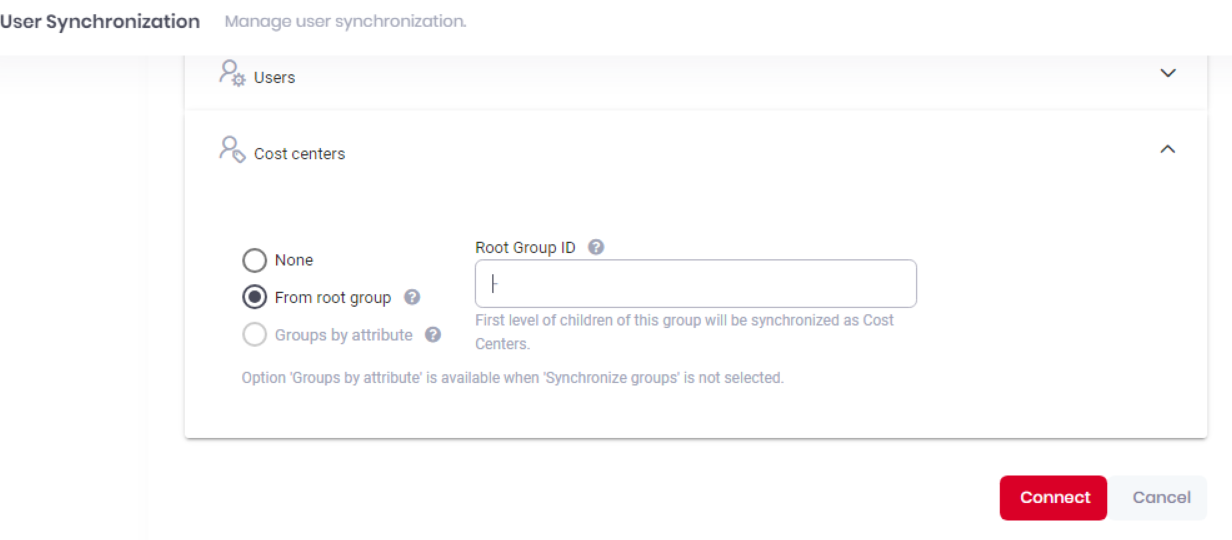
Wählen Sie Gruppen nach Attribut und fügen Sie die Name des Attributs daneben. Name des Attributs sollte der Name des Benutzerattributs aus dem aktiven Verzeichnis sein.
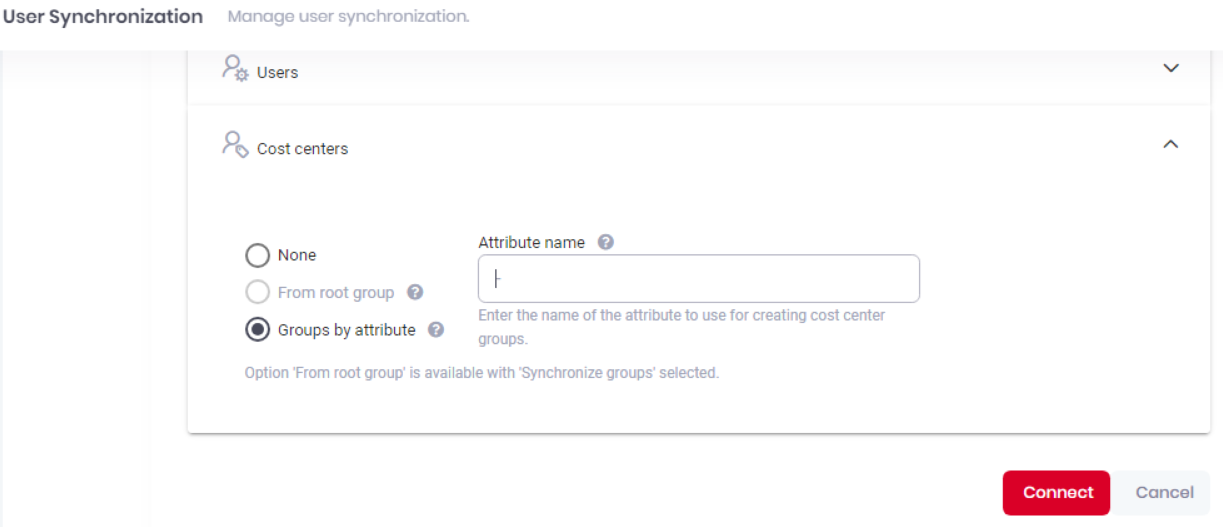
Weitere Informationen zur Benutzersynchronisierung finden Sie unter AD-Benutzersynchronisierung.
